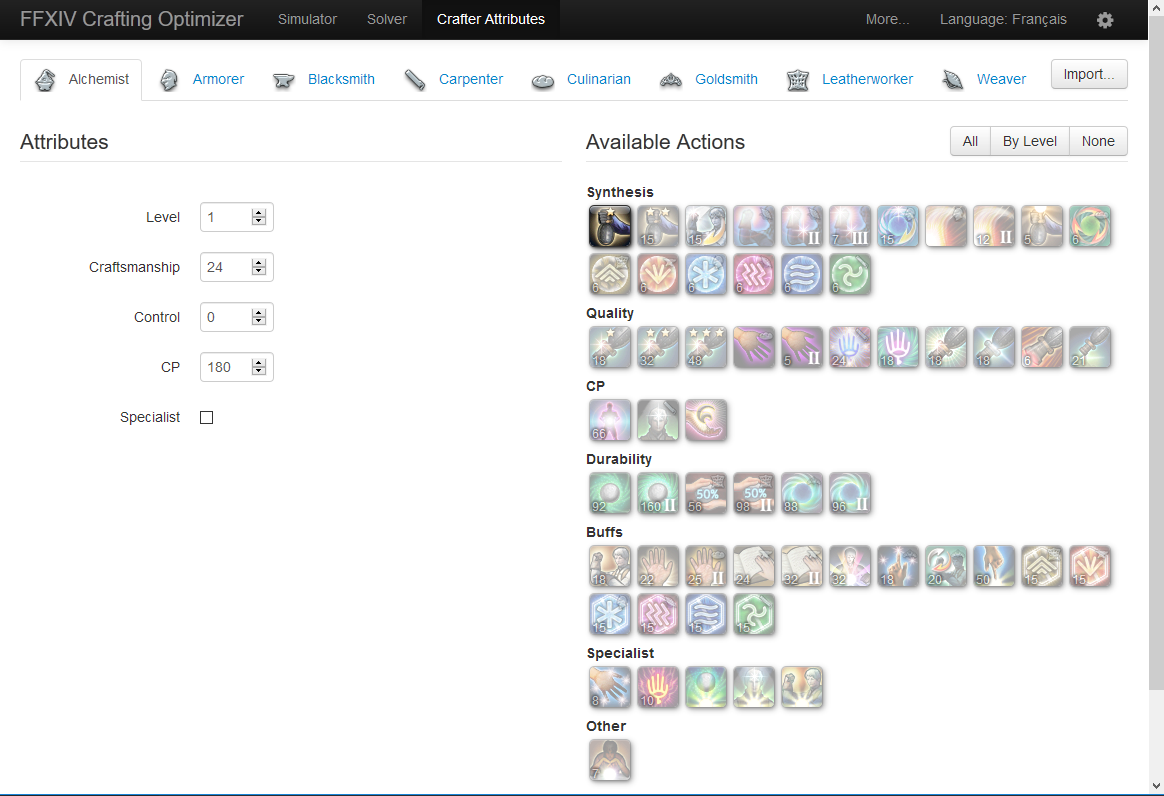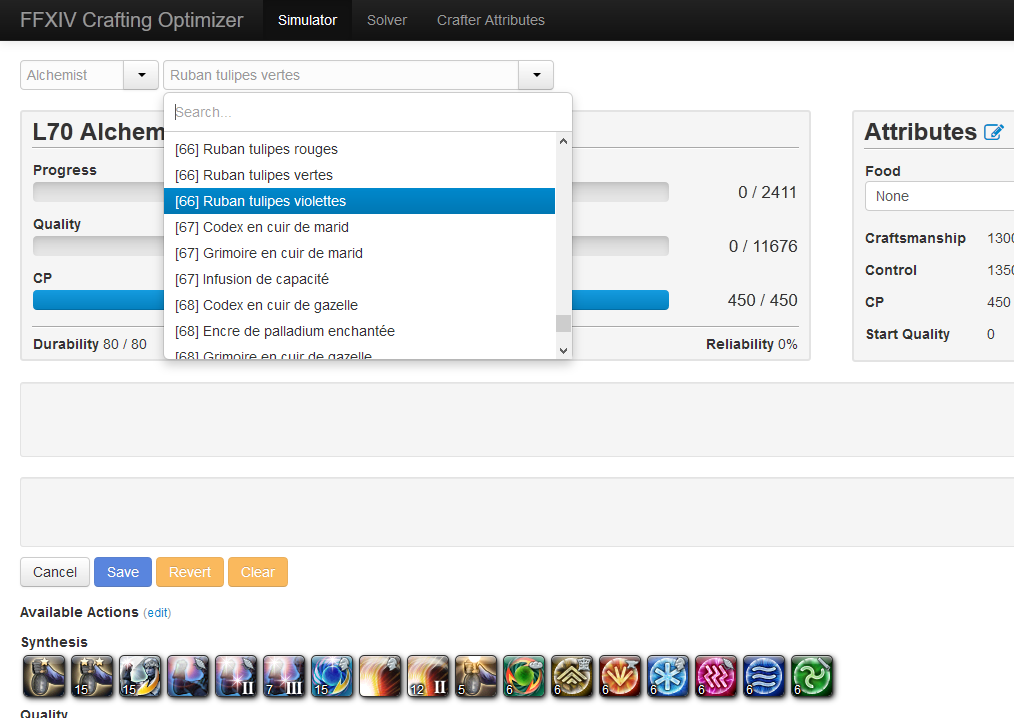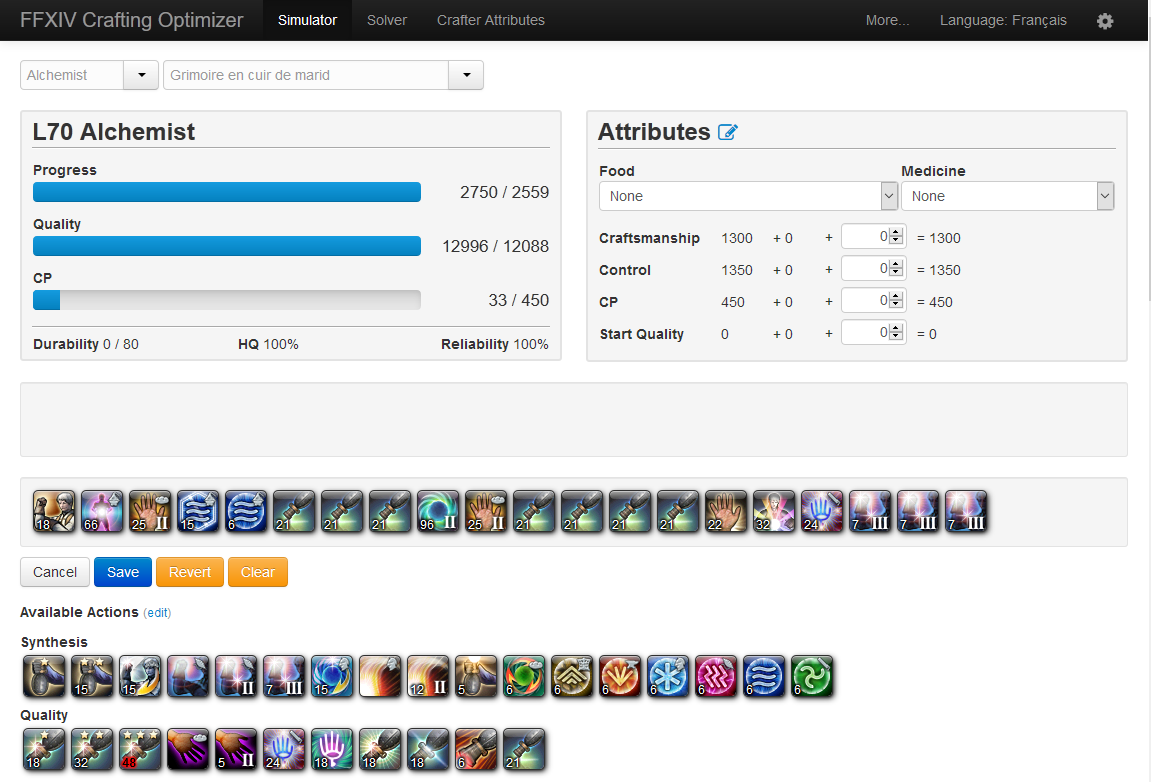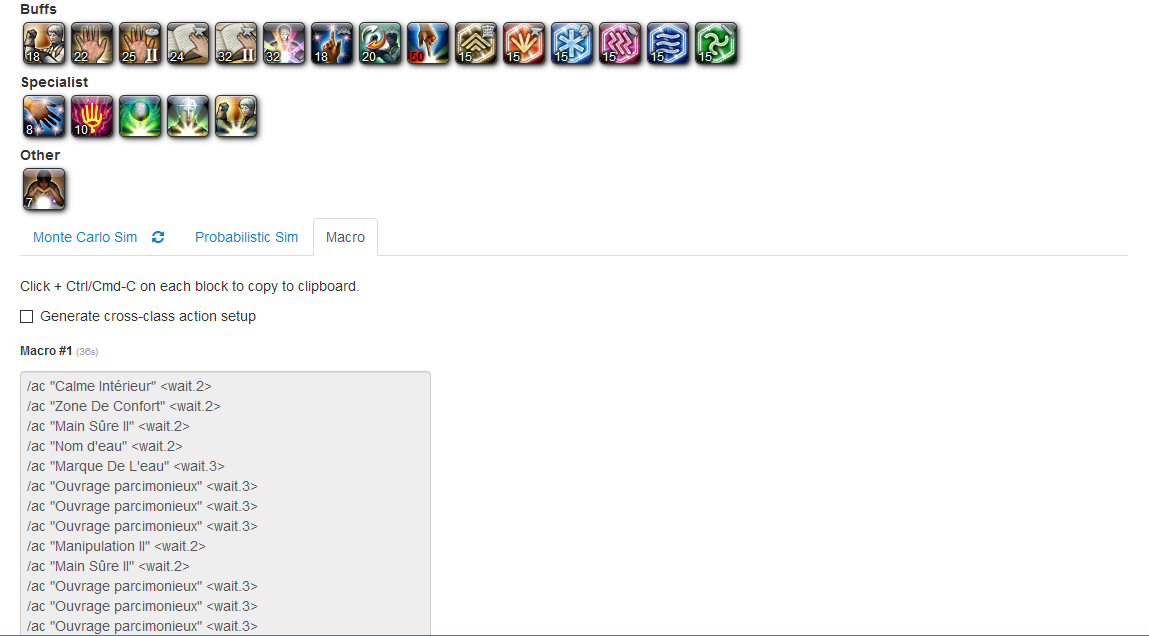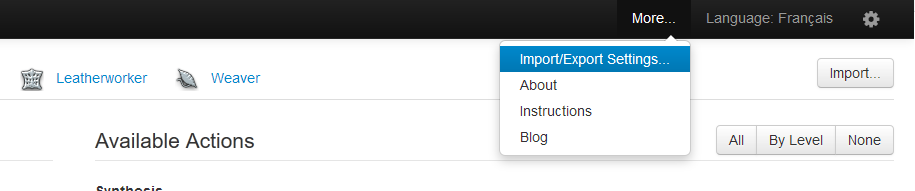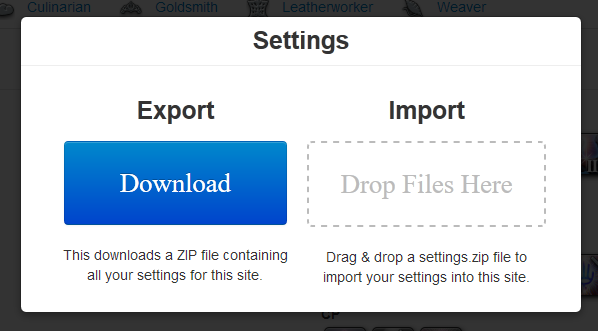Simulateur de craft : Différence entre versions
(Page créée avec « == Comment je fais pour l'utiliser == Rendez vous ici : https://serial-player.fr/craft/app/#/simulator == Attribuer mes stats == Pour utiliser efficacement cette outils vo... ») |
|||
| Ligne 3 : | Ligne 3 : | ||
== Attribuer mes stats == | == Attribuer mes stats == | ||
Pour utiliser efficacement cette outils vous devez repporter vos stats dans l'onglet "crafter attributes"<br> | Pour utiliser efficacement cette outils vous devez repporter vos stats dans l'onglet "crafter attributes"<br> | ||
| − | Dans un soucis de simplicité dans la partie "Available Action" cliquer sur All. | + | Dans un soucis de simplicité, dans la partie "Available Action" cliquer sur All. |
<div class='spoiler'><span class='toggler'>Afficher</span><div class='spoiler-content'> [[Fichier:Crafteur-attribute.png|Crafteur-attribute]] </div></div> | <div class='spoiler'><span class='toggler'>Afficher</span><div class='spoiler-content'> [[Fichier:Crafteur-attribute.png|Crafteur-attribute]] </div></div> | ||
== Choisir une recette == | == Choisir une recette == | ||
| − | Pour commencer une simulation il faut choisir un métier et une recette disponible dans la liste déroulante.<br> | + | Pour commencer une simulation, il faut choisir un métier et une recette disponible dans la liste déroulante.<br> |
| − | Vous pouvez rechercher directement un objet dans la liste. | + | Vous pouvez rechercher directement un objet dans la liste via le champ de recherche. |
<div class='spoiler'><span class='toggler'>Afficher</span><div class='spoiler-content'> [[Fichier:Searching-for-recipe.png|Searching-for-recipe]] </div></div> | <div class='spoiler'><span class='toggler'>Afficher</span><div class='spoiler-content'> [[Fichier:Searching-for-recipe.png|Searching-for-recipe]] </div></div> | ||
== Tester des rotations == | == Tester des rotations == | ||
| − | + | Pour tester votre rotation, cliquer sur le bouton "Edit".<br> | |
Une fois en mode édition, vous pouvez cliquer sur les compétences pour simuler votre rotation. | Une fois en mode édition, vous pouvez cliquer sur les compétences pour simuler votre rotation. | ||
<div class='spoiler'><span class='toggler'>Afficher</span><div class='spoiler-content'> [[Fichier:Making-a-rotation.png|Making-a-rotation]] </div></div> | <div class='spoiler'><span class='toggler'>Afficher</span><div class='spoiler-content'> [[Fichier:Making-a-rotation.png|Making-a-rotation]] </div></div> | ||
== Générer des macro == | == Générer des macro == | ||
Une fois que votre rotation vous parait correct, vous pouvez l'exporter en macro ff14.<br> | Une fois que votre rotation vous parait correct, vous pouvez l'exporter en macro ff14.<br> | ||
| − | En bas de la page cliquer sur l'onglet macro pour afficher la/les macro correspondant à votre rotation. | + | En bas de la page, cliquer sur l'onglet macro pour afficher la/les macro(s) correspondant à votre rotation. |
<div class='alertBlock'> | <div class='alertBlock'> | ||
| − | Attention, les macros sont générées par rapport à la langue | + | Attention, les macros sont générées par rapport à la langue sélectionnée en haut à droite du site. |
</div> | </div> | ||
<div class='spoiler'><span class='toggler'>Afficher</span><div class='spoiler-content'> [[Fichier:Getting-macro.png|Getting-macro]] </div></div> | <div class='spoiler'><span class='toggler'>Afficher</span><div class='spoiler-content'> [[Fichier:Getting-macro.png|Getting-macro]] </div></div> | ||
| + | == Sauvegarder/Importer mes configurations == | ||
| + | Pour sauvegarder votre configuration cliquer sur le bouton "More..." | ||
| + | <div class='spoiler'><span class='toggler'>Afficher</span><div class='spoiler-content'> [[Fichier:Save-data-craft-simulator.png|Save-data-craft-simulator]] </div></div> | ||
| + | Pour sauvegarder votre configuration, cliquer sur "download".<br> | ||
| + | Le site vous fera télécharger un fichier contenant votre configuration.<br> | ||
| + | Pour charger votre configuration, déposez le fichier de configuration que vous avez précédemment téléchargé dans la zone "Drop Files Here" | ||
| + | <div class='spoiler'><span class='toggler'>Afficher</span><div class='spoiler-content'> [[Fichier:Save-and-load.png|Save-and-load]] </div></div> | ||
Version du 26 mars 2018 à 17:16
Sommaire
Comment je fais pour l'utiliser
Rendez vous ici : https://serial-player.fr/craft/app/#/simulator
Attribuer mes stats
Pour utiliser efficacement cette outils vous devez repporter vos stats dans l'onglet "crafter attributes"
Dans un soucis de simplicité, dans la partie "Available Action" cliquer sur All.
Choisir une recette
Pour commencer une simulation, il faut choisir un métier et une recette disponible dans la liste déroulante.
Vous pouvez rechercher directement un objet dans la liste via le champ de recherche.
Tester des rotations
Pour tester votre rotation, cliquer sur le bouton "Edit".
Une fois en mode édition, vous pouvez cliquer sur les compétences pour simuler votre rotation.
Générer des macro
Une fois que votre rotation vous parait correct, vous pouvez l'exporter en macro ff14.
En bas de la page, cliquer sur l'onglet macro pour afficher la/les macro(s) correspondant à votre rotation.
Attention, les macros sont générées par rapport à la langue sélectionnée en haut à droite du site.
Sauvegarder/Importer mes configurations
Pour sauvegarder votre configuration cliquer sur le bouton "More..."
Pour sauvegarder votre configuration, cliquer sur "download".
Le site vous fera télécharger un fichier contenant votre configuration.
Pour charger votre configuration, déposez le fichier de configuration que vous avez précédemment téléchargé dans la zone "Drop Files Here"